Инструкция по эксплуатации Casio FX-9750GII
Страница 325
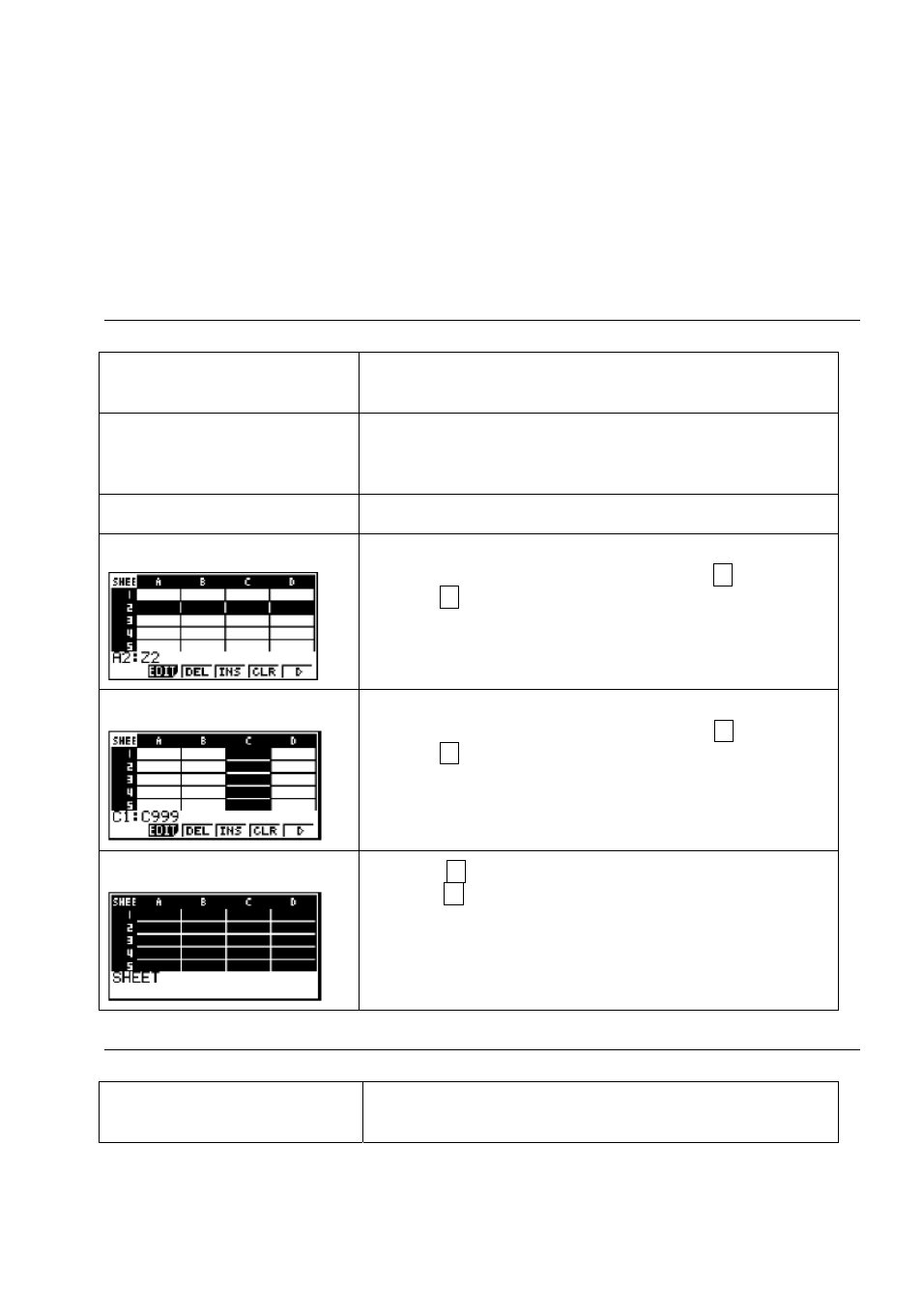
Когда единственная ячейка выбрана с помощью курсора ячейки, содержимое этой ячейки
отображено в окне редактирования. Содержимое ячейки может быть отредактировано в окне
редактирования.
Когда несколько ячеек выбраны с помощью курсора ячейки, в окне редактирования отображен
диапазон выбора. В этом случае, вы можете копировать, удалить, или выполнить другие
операции с ячейками для всего диапазона выбранных ячеек.
● Выбрать ячейки
Для выбора следующего
объекта:
Выполните следующие действия:
Единственная ячейка
Используйте клавиши курсора для перемещения курсора
ячейки к нужной вам ячейке, или выберите JUMP
(ПЕРЕХОД) для непосредственного перехода к ячейке.
Диапазон ячеек
См. раздел «Выбрать диапазон ячеек» (
Целая строка ячеек
Переместите курсор ячейки в столбец A той строки, ячейки
которой вы хотите выбрать, и нажмите ◄. Например,
нажатие ◄ в то время как курсор ячейки расположен в
ячейке A2, приведет к выбору всей второй строки (от A2 до
Z2). В окне редактирования при этом появится надпись
A2:Z2 (которая указывает выбранный диапазон).
Целый столбец ячеек.
Переместите курсор ячейки в строку 1 того столбца, ячейки
которого вы хотите выбрать, и нажмите ▲. Например,
нажатие ▲ в то время как курсор ячейки расположен в
ячейке C1, приведет к выбору всего столбца C (C1 – C999).
В окне редактирования при этом появится надпись
C1:C999 (которая указывает выбранный диапазон).
Все ячейки в таблице
Нажмите ◄ в то время как выбран весь столбец A или
нажмите ▲ в то время как выбрана вся строка 1. Это
действие приведет к выделению всех ячеек в таблице и
отображению имени файла электронной таблицы в окне
редактирования.
● Использование команды JUMP для перемещения курсора ячейки
Для перемещения курсора
ячейки в следующее место:
Выполните следующие действия:
311
ˆº
9)